
Mit der Einführung von Microsoft Edge auf Chrom-Basis Anfang 2020 gewinnt der Computergigant mit der Einführung von Chrome wieder den Thron zurück, den er vor vielen Jahren verloren hat. Es war nicht nur die Ankunft von Googles Chrome, die dazu führte, dass es die Krone verlor. Internet Explorer sehr unberechenbar und Es war nicht kompatibel mit Erweiterungen.
Mehr als ein Jahrzehnt später übernahm Microsoft die Chrome-Technologie Cromium, sodass wir jede im Chrome Web Store verfügbare Erweiterung installieren können. Dank dessen sind es viele Benutzer, die mit der Verwendung des neuen Edge begonnen haben.
Edge bietet uns wie alle anderen Browser die Möglichkeit, anonym auf unseren Geräten zu surfen. Diese Navigation hinterlässt keine Spuren auf unseren Geräten, sondern auf unserem Internetprovider. Wenn wir in unserem Internetprovider keine Spur hinterlassen wollen, Wir müssen ein VPN verwenden, aber das ist eine andere Sache.
Hinterlassen Sie keine Spuren in unserem Team Es ermöglicht uns, Webseiten auf jedem Computer zu suchen und zu besuchen, ohne dass der Eigentümer derselben weiß, dass wir sie verwendet haben, welche Seiten wir besucht haben oder welche Suchvorgänge wir durchgeführt haben.
Wenn Sie regelmäßig den Inkognito-Modus von Edge zum Navigieren verwenden, können Sie am besten eine Verknüpfung auf Ihrem Desktop erstellen, um schnell auf diese Option zuzugreifen, ohne zuerst Edge öffnen, auf das Browser-Optionsmenü und zugreifen zu müssen Wählen Sie New Inprivate Sale.
Erstellen Sie eine Verknüpfung zum Inkognito-Modus von Edge
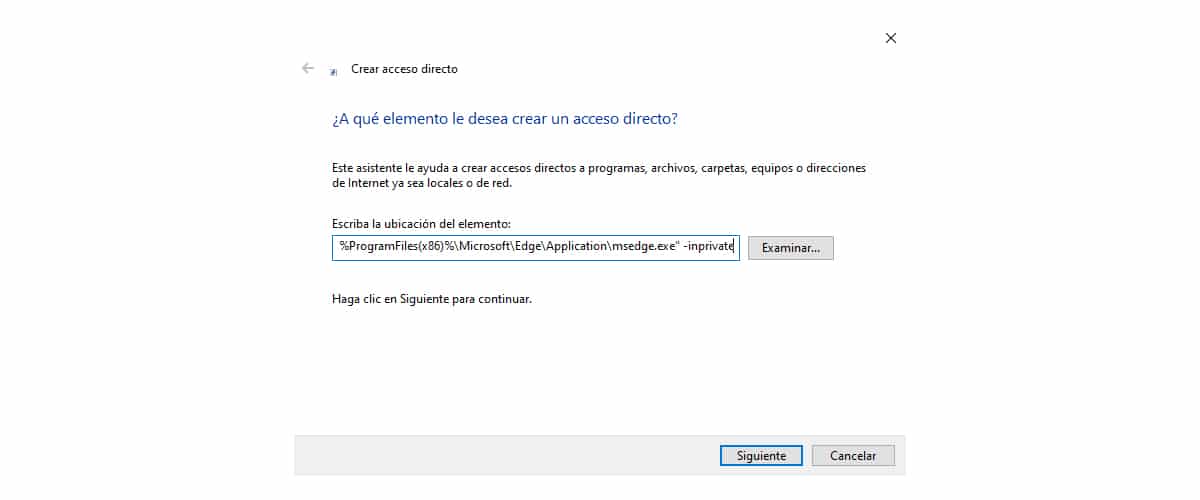
Als erstes müssen wir eine Verknüpfung auf dem Desktop unseres Computers erstellen, indem wir die Maus auf dem Desktop platzieren und mit der Taste klicken Klicken Sie mit der rechten Maustaste und wählen Sie Verknüpfung.
Als nächstes schreiben wir in den Dateipfad
- Für 32-Bit-Windows
"% ProgramFiles% \ Microsoft \ Edge \ Application \ msedge.exe" -inprivate -
Für 64-Bit-Windows
"% ProgramFiles (x86)% \ Microsoft \ Edge \ Application \ msedge.exe" -inprivate
Die Anführungszeichen müssen enthalten sein. Wir müssen nur Kopieren Sie den angezeigten Text abhängig von der Windows-Version, die wir auf unserem Computer installiert haben.